Instalación de herramientas de compilación para complementos nativos:
Todos los módulos de NodeJS están escritos en JavaScript. En ocasiones, eso tiene problemas de rendimiento, ya que JavaScript no es tan rápido como un lenguaje compilado como C y C++. Para resolver este problema, NodeJS tiene complementos nativos.
Cómo es ese trabajo, NodeJS se basa en el motor JavaScript Chrome V8, que está escrito en C++. Entonces NodeJS agrega una capa adicional para compilar código JavaScript en código binario nativo. Esto mejora el rendimiento drásticamente. Los códigos de NodeJS se ejecutan casi tan rápido como el código compilado de C y C ++ si el módulo NodeJS que está utilizando está escrito utilizando la API de NodeJS de complementos nativos.
Los complementos nativos de NodeJS necesitan una herramienta de compilación C ++ instalada en su computadora, ya que los módulos se compilan mientras los instala usando Node Package Manager. Te mostraré cómo instalar herramientas de compilación aquí.
Primero actualice la caché del repositorio de paquetes YUM con el siguiente comando:
$ sudo yum makecache
La caché del repositorio de paquetes YUM debe actualizarse.

Ahora instale herramientas de compilación en su máquina CentOS 7 con el siguiente comando:
$ sudo yum install gcc-c ++ make
Ahora presiona y y luego presione
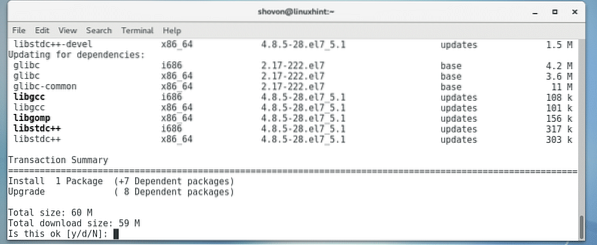
Las herramientas de construcción deben estar instaladas.
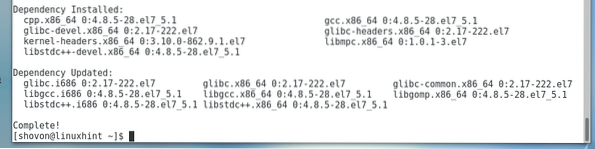
Adición del repositorio de paquetes NodeJS en CentOS 7:
En el momento de escribir este artículo, puede instalar NodeJS 8.xo NodeJS 10.X. NodeJS 8 es la versión LTS y NodeJS 10 es la última versión. Ambas versiones están disponibles para instalar en CentOS 7.
Agregue el repositorio de paquetes de NodeJS 8.xo NodeJS 10.x dependiendo de su necesidad.
Para NodeJS 8.X:
Ejecute el siguiente comando para agregar el repositorio de paquetes de NodeJS 8.x en su máquina CentOS 7:
$ curl --silent --location https: // rpm.fuente de nodos.com / setup_8.x | sudo bash -
Para NodeJS 10.X:
Ejecute el siguiente comando para agregar el repositorio de paquetes de NodeJS 10.x en su máquina CentOS 7:
$ curl --silent --location https: // rpm.fuente de nodos.com / setup_10.x | sudo bash -
Fui por la versión LTS de NodeJS, que es la versión 8.X. Como puede ver, se agrega el repositorio de paquetes.

Instalación de NodeJS:
Ahora puede instalar NodeJS en su máquina CentOS 7 con el siguiente comando:
$ sudo yum instalar nodejs
Ahora presiona y y luego presione
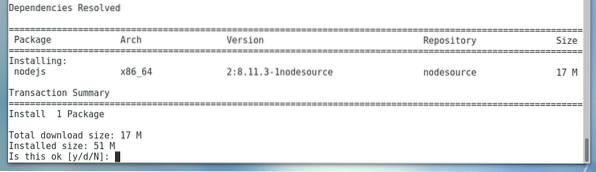
Ahora presiona y y luego presione
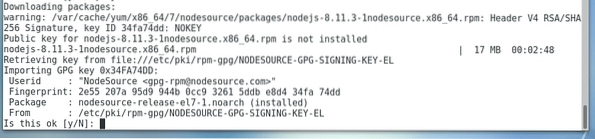
NodeJS debe estar instalado.

Ahora ejecute el siguiente comando para verificar si NodeJS está funcionando:
$ nodo --versiónComo puede ver, NodeJS está funcionando correctamente.

Ahora ejecute el siguiente comando para ver si Node Package Manager (NPM) está funcionando:
$ npm --versionComo puede ver, NPM también funciona correctamente.

Usando NodeJS:
Ahora que tiene NodeJS instalado, le mostraré los conceptos básicos de NodeJS.
Primero cree un directorio de proyecto con el siguiente comando:
$ mkdir hola-mundo
Ahora navegue hasta el directorio del proyecto:
$ cd hola-mundo /
Adentro Hola Mundo/ directorio, inicializar un nodo paquete.json archivo con el siguiente comando:
$ npm init -yComo puede ver un paquete.json se genera el archivo. El contenido del archivo también se imprime en el terminal. Es un archivo JSON. Aquí, nombre es el nombre de la aplicación, versión es la versión de la aplicación, descripción es una breve descripción de su aplicación, principal es el nombre de un script NodeJS en el directorio de su proyecto que se usa para iniciar su aplicación. Por defecto, es índice.js, pero puedes cambiarlo. guiones es un objeto que contiene alias de comando. Voy a dejar los predeterminados por ahora.
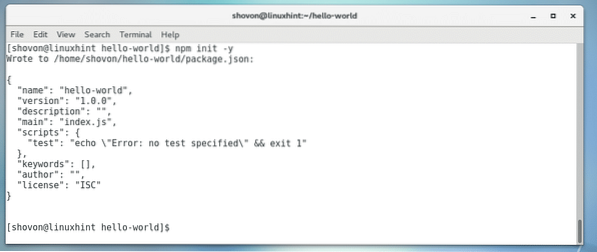
Ahora instale Express.js paquete NodeJS con NPM con el siguiente comando:
$ sudo npm install express --save
Express debe estar instalado.
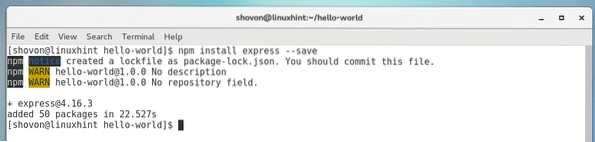
Todos los módulos se guardan en el módulos_nodo / directorio en el directorio de su proyecto.
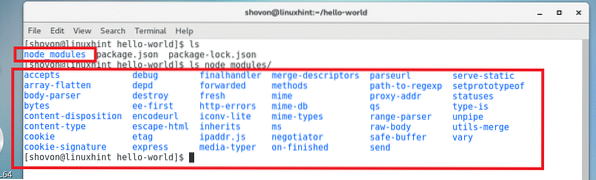
Ahora crea un índice.js archivo y escriba los siguientes códigos:
let express = require ('express');dejar app = express ();
aplicación.get ('/', (req, res) =>
res.final('
Bienvenido a LinuxHint
'););
aplicación.escuchar (8080, () =>
consola.log ('La aplicación se está ejecutando en http: // localhost: 8080');
);
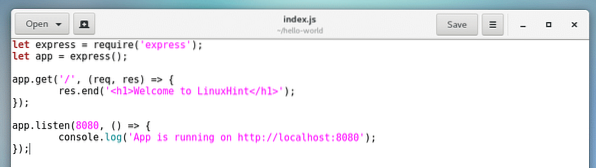
Ahora ejecute el siguiente comando para iniciar la aplicación:
$ índice de nodo.jsLa aplicación debería comenzar.

Ahora desde su navegador web, vaya a http: // localhost: 8080 y debería ver el siguiente resultado. La aplicación NodeJS funciona correctamente.
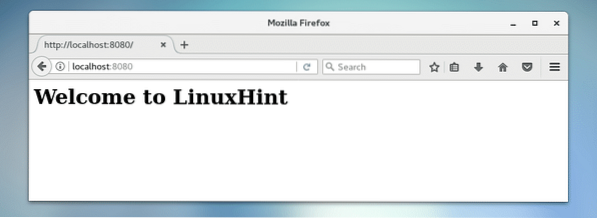
Ahora para detener la aplicación, presione

Ahora, si visita http: // localhost: 8080 desde el navegador web, debería ver un error.
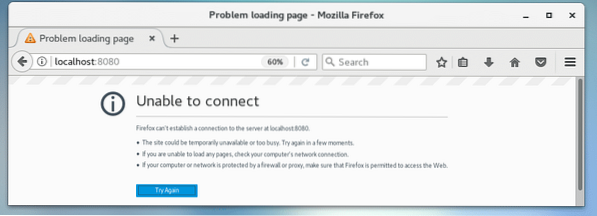
Así es como instala y configura NodeJS en CentOS 7. Gracias por leer este artículo.
 Phenquestions
Phenquestions


